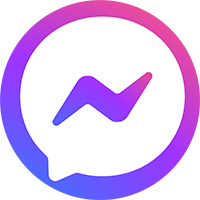Tải phần mềm HWMonitor, công cụ giám sát nhiệt độ và điện áp máy tính hàng đầu. Phần mềm giúp bạn thấu hiểu tình trạng phần cứng, từ đó đưa ra những điều chỉnh kịp thời để bảo vệ và nâng cao tuổi thọ cho thiết bị. Tin Học Cường Phát rất vui được hướng dẫn chi tiết cách download, cài đặt HWMonitor một cách đơn giản nhanh chóng.
Phần mềm Hwmonitor là gì? Các thành phần và thông số chính HWMonitor theo dõi
HWMonitor, viết tắt của Hardware Monitor, là một chương trình giám sát phần cứng miễn phí được phát triển bởi CPUID. Ra mắt lần đầu vào năm 2008, HWMonitor nhanh chóng chiếm được cảm tình của người dùng nhờ khả năng đọc và hiển thị các thông số cảm biến quan trọng của máy tính. Công cụ này có khả năng truy cập và báo cáo dữ liệu, bao gồm nhiệt độ, điện áp, tốc độ quạt và mức độ sử dụng (utilization) của nhiều thành phần khác nhau.
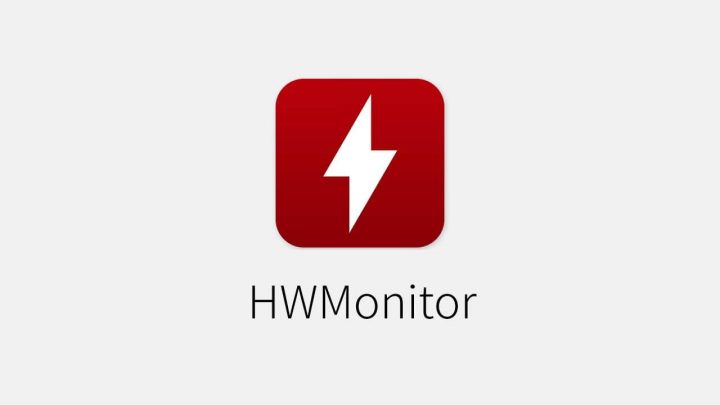
Xem thêm: Tải phần mềm kiểm tra sức khỏe ổ cứng CrystalDiskInfo
Giám sát vi xử lý (CPU)
- Nhiệt độ (Temperatures): Hiển thị nhiệt độ của từng nhân (core) CPU và nhiệt độ toàn bộ CPU (package). Đây là thông số cực kỳ quan trọng, giúp bạn biết CPU có đang bị quá nhiệt hay không.
- Điện áp (Voltages): Các mức điện áp cung cấp cho CPU như VCORE. Điện áp ổn định giúp CPU hoạt động bền bỉ.
- Công suất tiêu thụ (Powers): Lượng điện năng CPU đang sử dụng, thường tính bằng Watt.
- Tốc độ xung nhịp (Clocks): Tốc độ hoạt động hiện tại của từng nhân CPU, tính bằng MHz hoặc GHz.
- Mức độ sử dụng (Utilizations): Tỷ lệ phần trăm CPU đang được sử dụng.
Giám sát bo mạch chủ (Mainboard)
- Nhiệt độ (Temperatures): Nhiệt độ của chipset, khu vực VRM (Voltage Regulator Module – Module điều chỉnh điện áp). VRM nóng có thể ảnh hưởng đến khả năng cấp điện ổn định cho CPU.
- Điện áp (Voltages): Các đường điện quan trọng như +3.3V, +5V, +12V, điện áp RAM, điện áp chipset. Sai lệch lớn ở các đường điện này là dấu hiệu nguồn máy tính có vấn đề.
- Tốc độ quạt (Fans): Tốc độ vòng quay của các quạt kết nối với bo mạch chủ (quạt CPU, quạt case), tính bằng RPM (vòng/phút).
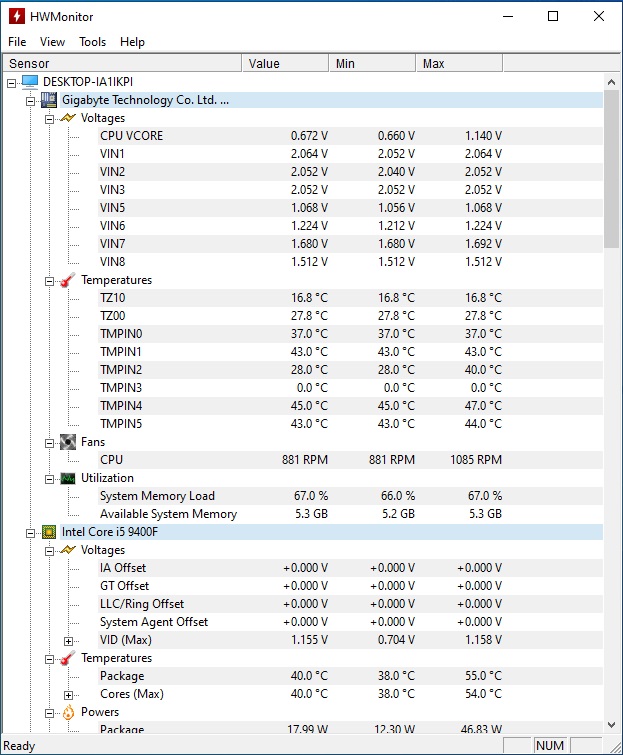
Bộ nhớ RAM (Memory)
- Mặc dù HWMonitor không chuyên sâu về RAM như CPU-Z, nó có thể hiển thị nhiệt độ của một số module RAM có tích hợp cảm biến (thường là các dòng RAM cao cấp).
Giám sát card đồ họa (GPU)
- Nhiệt độ (Temperatures): Nhiệt độ của nhân GPU, VRAM (bộ nhớ đồ họa), và đôi khi là điểm nóng (hotspot). Đây là thông số cực kỳ quan trọng cho game thủ và người làm đồ họa. Nhiệt độ GPU khi chơi game hoặc render nặng nên giữ dưới 85°C là tốt.
- Điện áp (Voltages): Điện áp cung cấp cho nhân GPU.
- Công suất tiêu thụ (Powers): Lượng điện năng GPU đang sử dụng.
- Tốc độ xung nhịp (Clocks): Tốc độ xung nhịp của nhân GPU và VRAM.
- Mức độ sử dụng (Utilizations): Tỷ lệ phần trăm GPU và VRAM đang được sử dụng.
- Tốc độ quạt (Fans): Tốc độ quạt tản nhiệt của card đồ họa.
Giám sát ổ cứng (HDD/SSD)
- Nhiệt độ (Temperatures): Nhiệt độ hoạt động của ổ cứng. Ổ cứng quá nóng có thể làm giảm tuổi thọ và tốc độ đọc/ghi.
- Mức độ sử dụng (Utilizations – đối với một số ổ SSD NVMe): Tỷ lệ % ổ cứng đang hoạt động.
- Assembly Temperature (Nhiệt độ lắp ráp) và Airflow Temperature (Nhiệt độ luồng khí): Đây là những thông số thường thấy ở ổ cứng, giúp người dùng có cái nhìn tổng quan về môi trường hoạt động của thiết bị lưu trữ.
Hướng dẫn chi tiết tải, cài đặt phần mềm Hwmonitor
Link tải phần mềm HWMonitor được Tin Học Cường Phát tải trực tiếp từ trang web chính thức của nhà phát triển CPUID. Đảm bảo phần mềm sạch không chứa bất kì mã độc hay phần mềm độc hại gì cho máy tính của bạn.
Bước 1: Nhấn vào link Tải Hwmonitor 1.57 bên dưới:
Hoặc tải trực tiếp từ trang chủ: https://www.cpuid.com/softwares/hwmonitor.html
Bước 2: Sau khi tải về nhấn chuột phải vào file “Hwmonitor 1.57” sau đó chọn “Run as administrator“
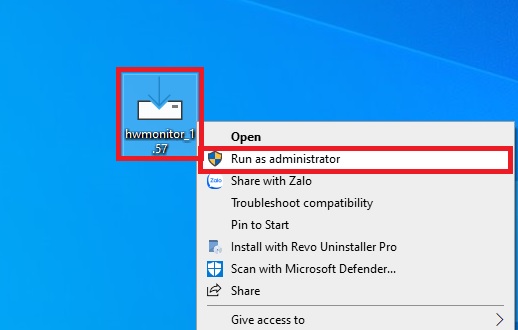
Bước 3: Nhấn “Next” để tiếp tục
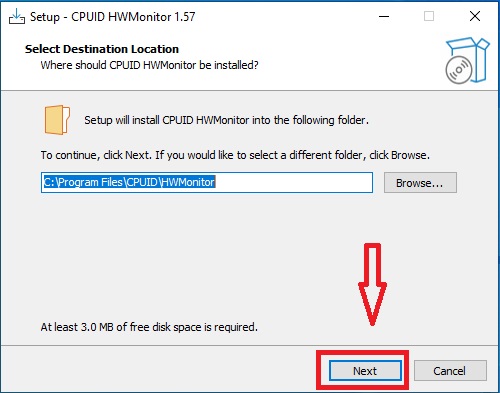
Bước 4: Nhấn “Next“
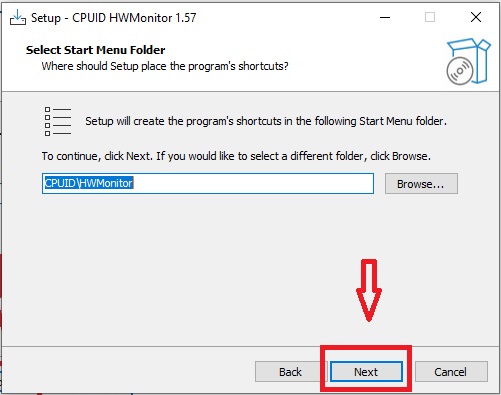
Bước 5: Tiếp tục nhấn “Next“
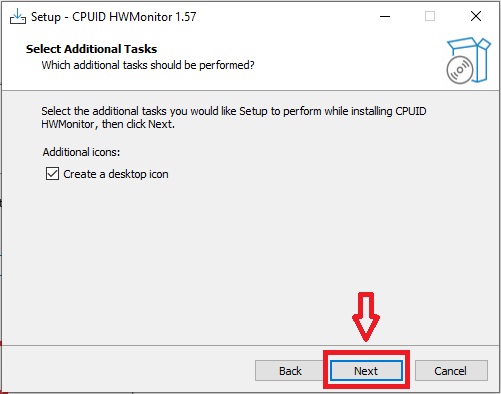
Bước 6: Tiếp tục nhấn “Install“
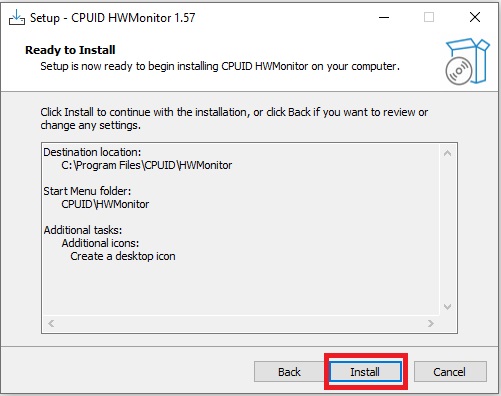
Bước 7: Bỏ tích chọn ô “View hwm_readme.txt” sau đó nhấn “Finish“
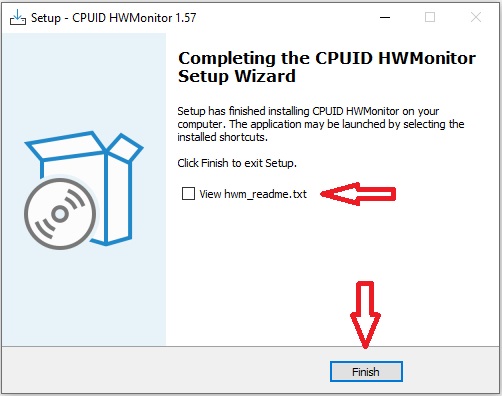
Vậy là xong quá trình tiết tải, cài đặt phần mềm Hwmonitor.
Giải thích các thông số quan trọng phần mềm Hwmonitor
Dưới đây là giải thích chi tiết về các nhóm thông số chính bạn sẽ thấy trong HWMonitor:
Thông số bo mạch chủ (Mainboard/Motherboard)
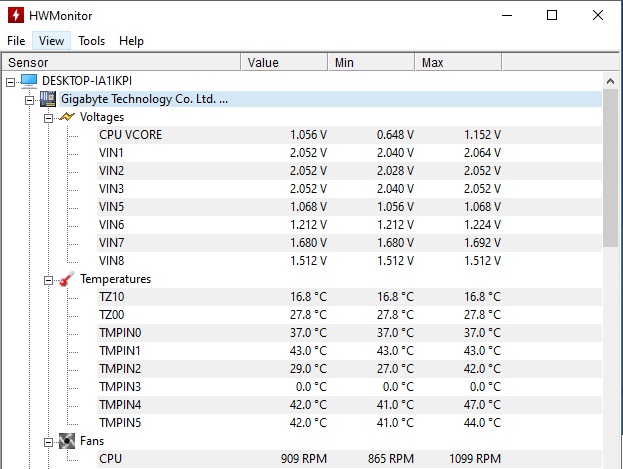
Voltages (Điện áp):
- CPU VCORE / Vcore / Core Voltage: Đây là điện áp cung cấp cho nhân (core) của bộ xử lý (CPU). Giá trị này thay đổi tùy thuộc vào CPU và tải làm việc. Đối với CPU hiện đại, nó thường dao động từ dưới 1.0V khi nghỉ đến khoảng 1.2V – 1.4V khi tải nặng (hoặc cao hơn nếu ép xung). Sự sụt áp quá nhiều ở đây có thể gây mất ổn định.
- VIN0, VIN1, … (hoặc các tên tương tự như +12V, +5V, +3.3V, AVCC, 3VSB): Đây là các đường điện áp chính từ bộ nguồn (PSU) cung cấp cho bo mạch chủ và các linh kiện khác.
Temperatures (Nhiệt độ):
- Mainboard / System / Chipset / MCH / PCH / SB: Nhiệt độ của chipset trên bo mạch chủ (Northbridge hoặc Southbridge cũ, hoặc PCH hiện đại). Mức bình thường thường dưới 60-70°C.
- Các cảm biến khác (TMPIN0, TMPIN1, …): Có thể là các cảm biến nhiệt độ khác đặt ở các vị trí khác nhau trên bo mạch chủ.
- Fans (Quạt):
- CPU_FAN / CPU_OPT: Tốc độ quạt tản nhiệt CPU (và quạt phụ nếu có), đơn vị RPM (vòng/phút).
Thông số bộ xử lý (CPU – Central Processing Unit)

Tên CPU của bạn sẽ được hiển thị (ví dụ: Intel Core I5 9400f).
Voltages (Điện áp):
- VID (Voltage Identification): Đây là điện áp mà CPU yêu cầu từ bo mạch chủ. Nó không phải là điện áp thực tế được cấp (đó là VCORE).
Temperatures (Nhiệt độ):
- Package / CPU Package: Nhiệt độ tổng thể của toàn bộ đế CPU.
- Core #0, Core #1, … / Core (Max) / Per Core: Nhiệt độ của từng nhân CPU riêng lẻ. Thường có sự chênh lệch nhỏ giữa các nhân. ‘Core (Max)’ thường là nhiệt độ của nhân nóng nhất.
- Mức nhiệt độ CPU an toàn:
- Khi nghỉ (Idle): 30°C – 50°C.
- Khi tải nhẹ (Lướt web, văn phòng): 40°C – 65°C.
- Khi tải nặng (Gaming, Render): 65°C – 85°C.
- Nhiệt độ trên 85°C cần chú ý. Trên 95°C – 100°C là mức nguy hiểm, CPU có thể tự giảm xung (throttle) hoặc tắt máy để bảo vệ.
Powers (Công suất tiêu thụ):
- Package / CPU Package Power: Công suất tiêu thụ điện của toàn bộ CPU, tính bằng Watt (W).
- IA Cores Power: Công suất tiêu thụ của các nhân xử lý.
- GT Cores Power (nếu có iGPU): Công suất tiêu thụ của card đồ họa tích hợp.
Clocks (Xung nhịp):
- Core #0, Core #1, …: Tốc độ xung nhịp hiện tại của từng nhân CPU, tính bằng MHz hoặc GHz. Tốc độ này sẽ thay đổi linh hoạt tùy theo tải.
Utilization (Mức độ sử dụng):
- Core #0, Core #1, …: Mức độ sử dụng của từng nhân CPU.
Thông số card đồ họa (GPU – Graphics Processing Unit)
Tên card đồ họa của bạn sẽ được hiển thị (ví dụ: NVIDIA GeForce GTX 1070).
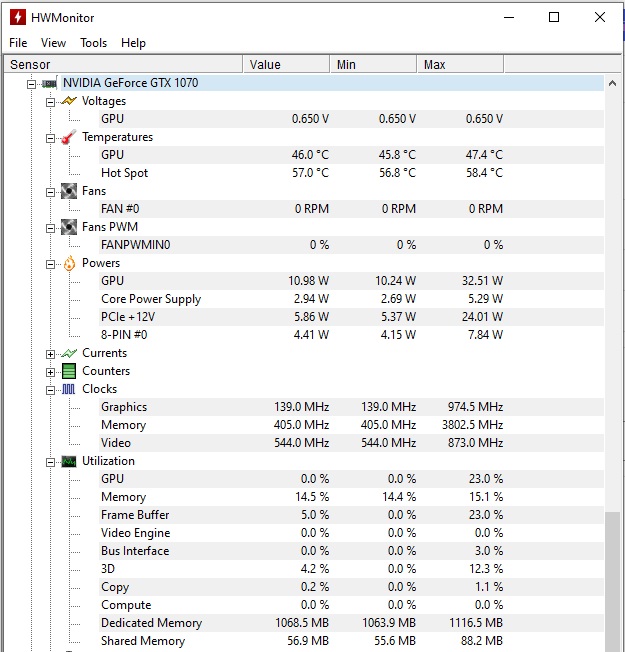
- Voltages (Điện áp):
- GPU Voltage / GPU Core Voltage: Điện áp của nhân GPU.
- Temperatures (Nhiệt độ):
- GPU Temperature / GPU Core: Nhiệt độ của nhân xử lý đồ họa. Đây là thông số quan trọng nhất.
- GPU Memory Junction Temperature (cho một số card GDDR6X/GDDR7): Nhiệt độ của chip nhớ VRAM.
- GPU Hot Spot Temperature: Nhiệt độ tại điểm nóng nhất trên die GPU. Thường cao hơn nhiệt độ GPU Core khoảng 10-15°C.
- Fans (Quạt):
- GPU Fan 1, GPU Fan 2, …: Tốc độ của các quạt trên card đồ họa, tính bằng % hoặc RPM.
- Clocks (Xung nhịp):
- GPU Core Clock: Tốc độ xung nhịp của nhân GPU.
- GPU Memory Clock: Tốc độ xung nhịp của bộ nhớ VRAM.
- Utilization (Mức độ sử dụng):
- GPU Load / GPU Utilization: Phần trăm GPU đang được sử dụng.
- Memory Controller Load: Mức độ sử dụng của bộ điều khiển bộ nhớ trên GPU.
- Video Engine Load (hoặc tương tự): Mức độ sử dụng của khối giải mã/mã hóa video.
- Powers (Công suất tiêu thụ):
- GPU Power / Board Power Draw: Tổng công suất tiêu thụ của card đồ họa.
Tại sao nên chọn tải phần mềm Hwmonitor mà không phải công cụ khác?
Dưới đây là những lý do chính giải thích tại sao bạn nên cân nhắc tải phần mềm HWMonitor:
- Giao Diện Đơn Giản, Trực Quan và Nhẹ Nhàng: Một trong những điểm mạnh lớn nhất của HWMonitor là giao diện người dùng vô cùng tinh gọn.
- Độ Chính Xác Cao và Dữ Liệu Thời Gian Thực Đáng Tin Cậy: CPUID, nhà phát triển của HWMonitor, có kinh nghiệm dày dặn trong việc làm việc với phần cứng máy tính. Nhờ vậy, HWMonitor được đánh giá cao về khả năng đọc chính xác các giá trị từ cảm biến.
- Công Cụ Không Thể Thiếu Cho Overclockers, Gamers và PC Builders:
- Đối với người ép xung (Overclockers): Khi tăng xung nhịp và điện áp CPU/GPU, việc theo dõi nhiệt độ và sự ổn định của điện áp là cực kỳ quan trọng để tránh làm hỏng linh kiện.
- Đối với game thủ (Gamers): Chơi game, đặc biệt là các tựa game AAA hiện đại, thường đẩy phần cứng đến giới hạn.
- Đối với người tự xây dựng máy tính (PC Builders): Sau khi lắp ráp một bộ máy mới, việc đầu tiên cần làm là kiểm tra sự ổn định và nhiệt độ hoạt động của tất cả các linh kiện.
- Hỗ Trợ Chẩn Đoán Sớm Các Vấn Đề Phần Cứng: Những thay đổi bất thường trong báo cáo của HWMonitor có thể là dấu hiệu sớm của các vấn đề phần cứng.
- Hoàn Toàn Miễn Phí và Được Cập Nhật Thường Xuyên: Phiên bản tiêu chuẩn của HWMonitor là hoàn toàn miễn phí.

So sánh Hwmonitor với các phần mềm giám sát khác
Thị trường có nhiều phần mềm giám sát phần cứng, mỗi loại có những điểm mạnh riêng. Tuy nhiên, HWMonitor vẫn giữ được vị thế đặc biệt nhờ sự cân bằng giữa tính năng, sự đơn giản và độ tin cậy. Hãy cùng Tin Học Cường Phát xem xét một vài so sánh cơ bản:
| Tính Năng | HWMonitor (Miễn phí) | CPU-Z/GPU-Z (Miễn phí) | Core Temp (Miễn phí) | MSI Afterburner (Miễn phí) | HWiNFO64 (Miễn phí) |
|---|---|---|---|---|---|
| Phạm vi giám sát | Rộng (CPU, GPU, MB, HDD) | Hẹp (CPU/GPU specs) | Rất hẹp (CPU temp) | Trung bình (Chủ yếu GPU) | Rất rộng (Toàn diện) |
| Giao diện | Đơn giản, dạng cây | Đơn giản, theo tab | Rất đơn giản | Hiện đại, tùy biến | Chi tiết, hơi phức tạp |
| Mức độ tài nguyên SD | Rất thấp | Rất thấp | Rất thấp | Thấp đến trung bình | Thấp đến trung bình |
| Dữ liệu Min/Max | Có | Không | Có (tùy chỉnh) | Có (qua biểu đồ) | Có (rất chi tiết) |
| Ép xung/Điều khiển quạt | Không | Không | Không | Có (GPU) | Một phần (tùy phần cứng) |
| OSD trong game | Không | Không | Không | Có | Có (cần RivaTuner) |
| Giá | Miễn phí | Miễn phí | Miễn phí | Miễn phí | Miễn phí |
Các câu hỏi thường gặp về tải phần mềm Hwmonitor
Dưới đây là một số câu hỏi thường gặp mà người dùng có thể có khi tìm hiểu về việc tải phần mềm HWMonitor, được Tin Học Cường Phát giải đáp:
Tải phần mềm HWMonitor có an toàn không?
Rất an toàn, miễn là bạn tải trực tiếp từ trang web chính thức của nhà phát triển là CPUID (www.cpuid.com)
HWMonitor có miễn phí hoàn toàn không?
Có, phiên bản tiêu chuẩn của HWMonitor là hoàn toàn miễn phí và cung cấp đầy đủ các tính năng giám sát cần thiết cho hầu hết người dùng. CPUID cũng có phiên bản HWMonitor PRO với một số tính năng nâng cao hơn (như giám sát từ xa, biểu đồ tùy chỉnh) và đây là phiên bản trả phí. Tuy nhiên, với nhu cầu thông thường, bản miễn phí là quá đủ.
Nhiệt độ CPU/GPU bao nhiêu là bình thường khi dùng HWMonitor để theo dõi?
Điều này phụ thuộc vào nhiều yếu tố (model CPU/GPU, tản nhiệt, nhiệt độ phòng, tác vụ đang chạy). Tuy nhiên, có một số ngưỡng tham khảo chung:
CPU Idle (nghỉ): 30°C – 50°C.
CPU Load (tải nặng): 65°C – 85°C. Tránh vượt quá 90-95°C.
GPU Idle (nghỉ): 30°C – 55°C (có thể cao hơn nếu quạt không quay ở chế độ idle).
GPU Load (tải nặng): 65°C – 85°C. Tránh vượt quá 85-90°C. Luôn kiểm tra thông số kỹ thuật cụ thể (Tjmax cho CPU, nhiệt độ hoạt động tối đa cho GPU) từ nhà sản xuất linh kiện của bạn để có con số chính xác nhất.
Hy vọng những câu trả lời này từ Tin Học Cường Phát đã giúp bạn giải đáp các thắc mắc phổ biến liên quan đến việc tải phần mềm HWMonitor và sử dụng nó. Nếu có bất kỳ câu hỏi nào khác, đừng ngần ngại liên hệ với chúng tôi.
Mạnh Cường 98 là người sáng lập, kiêm tác giả tại Tin Học Cường Phát. Tôi là một chuyên gia sửa máy tính, máy in với nhiều năm kinh nghiệm trong lĩnh vực sửa chữa. Với kiến thức chuyên môn và kinh nghiệm dày dặn, tôi có thể xử lý hầu hết các vấn đề kỹ thuật liên quan đến máy tính và máy in, từ những lỗi đơn giản đến những vấn đề phức tạp. Tôi thích cập nhật các xu hướng mới nhất trong lĩnh vực để đảm bảo rằng tôi có thể cung cấp cho khách hàng những giải pháp tốt nhất.